Ce wikiHow vous apprend à vous donner des privilèges d'administrateur sur un ordinateur Windows. Pour ce faire, l'ordinateur en question doit actuellement être connecté à un compte administrateur. Si tel est le cas, vous pouvez activer un compte "Administrateur" masqué que vous pouvez ensuite utiliser pour vous accorder des privilèges d'administrateur à tout moment. Vous pouvez également activer les privilèges d'administrateur pour votre compte personnel si vous pouvez accéder au menu Comptes d'utilisateurs via un autre compte administrateur ou un autre compte masqué.
Première partie de trois:
Activation du compte administrateur masqué
-
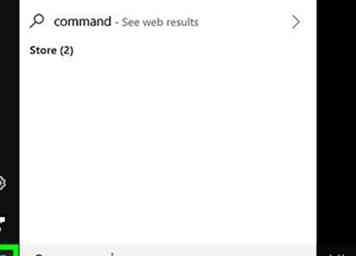 1 Open Start
1 Open Start  . Cliquez sur le logo Windows dans le coin inférieur gauche de l'écran.
. Cliquez sur le logo Windows dans le coin inférieur gauche de l'écran. - Pour que cette méthode fonctionne, vous devez actuellement être connecté à un compte avec des privilèges d'administrateur.
- Si vous essayez de donner un autre compte sur cet ordinateur, des privilèges d’administrateur, passez à la troisième partie.
-
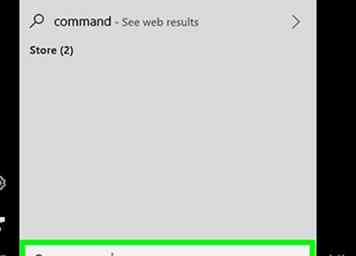 2 Tapez invite de commande. Cela invitera le programme d'invite de commandes à apparaître en haut de la fenêtre de démarrage.
2 Tapez invite de commande. Cela invitera le programme d'invite de commandes à apparaître en haut de la fenêtre de démarrage. -
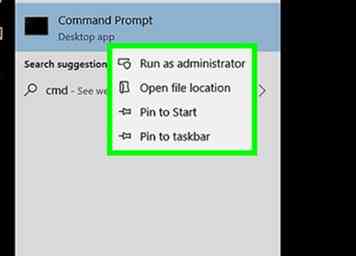 3 Clic-droit
3 Clic-droit  Invite de commandes Un menu déroulant apparaîtra.
Invite de commandes Un menu déroulant apparaîtra. - Si vous ne disposez pas du bouton droit de la souris, utilisez deux doigts pour cliquer ou appuyer sur le pavé tactile ou appuyez sur le coin le plus à droite du bouton du trackpad au lieu de cliquer avec le bouton droit.
-
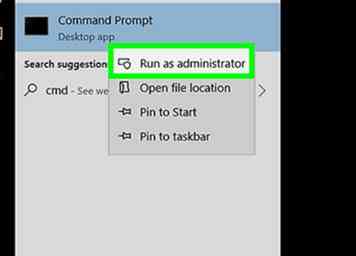 4 Cliquez sur Exécuter en tant qu'administrateur. C'est dans le menu déroulant.
4 Cliquez sur Exécuter en tant qu'administrateur. C'est dans le menu déroulant. -
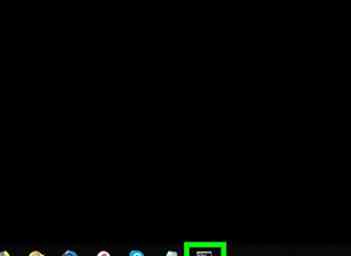 5 Cliquez sur Oui à l'invite. Cela vous invitera à ouvrir une invite de commandes en mode administrateur.
5 Cliquez sur Oui à l'invite. Cela vous invitera à ouvrir une invite de commandes en mode administrateur. -
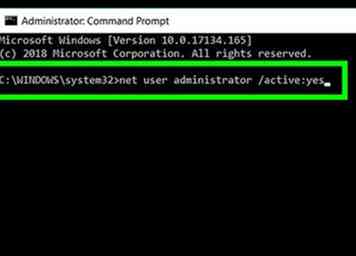 6 Activer le compte administrateur caché. Type:
6 Activer le compte administrateur caché. Type:
net user administrator / active: oui dans l'invite de commande, puis appuyez sur ↵ Entrer.- À partir de maintenant, cet ordinateur vous permet d'ouvrir le compte administrateur à tout moment en utilisant le mode sans échec.
Deuxième partie de trois:
Accéder au compte administrateur caché
-
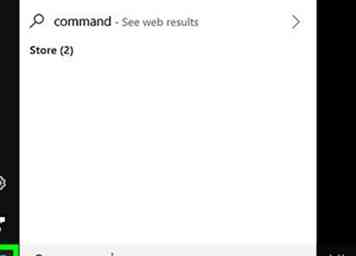 1 Redémarrez votre ordinateur dans le menu Options avancées. Pour ce faire, ouvrez Début
1 Redémarrez votre ordinateur dans le menu Options avancées. Pour ce faire, ouvrez Début  , Cliquez sur Puissance
, Cliquez sur Puissance  et puis maintenez ⇧ Décalage pendant que Windows redémarre.
et puis maintenez ⇧ Décalage pendant que Windows redémarre. - Vous pouvez libérer ⇧ Décalage une fois que vous arrivez à l'écran Options avancées.
-
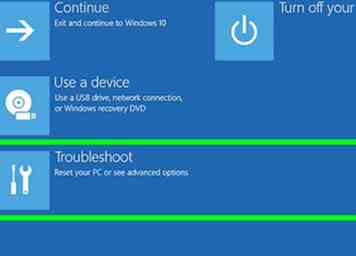 2 Cliquez sur Dépanner. C'est l'icône en forme de clé sur l'écran Options avancées.
2 Cliquez sur Dépanner. C'est l'icône en forme de clé sur l'écran Options avancées. -
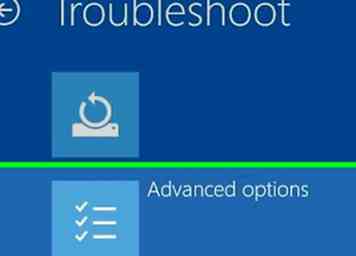 3 Cliquez sur Options avancées. Vous verrez cette option près du bas de l'écran.
3 Cliquez sur Options avancées. Vous verrez cette option près du bas de l'écran. -
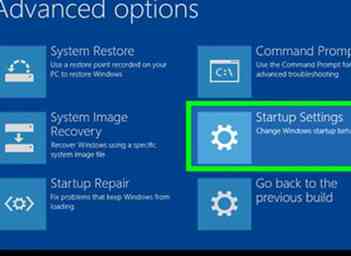 4 Cliquez sur Paramètres de démarrage. C'est sur le côté droit de l'écran. Cela ouvre une liste des options de redémarrage potentielles.
4 Cliquez sur Paramètres de démarrage. C'est sur le côté droit de l'écran. Cela ouvre une liste des options de redémarrage potentielles. -
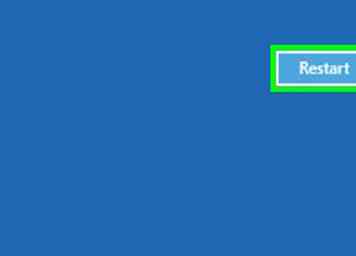 5 Cliquez sur Redémarrer. Ceci est près du bas de la liste.
5 Cliquez sur Redémarrer. Ceci est près du bas de la liste. -
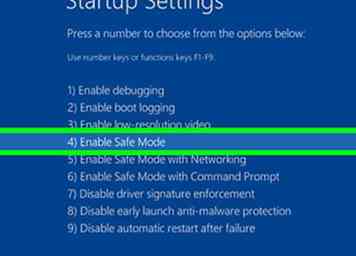 6 presse 4. Cela permet de sélectionner "Mode sans échec" comme option de redémarrage et de redémarrer votre ordinateur en mode sans échec. Ce processus peut prendre plusieurs minutes.
6 presse 4. Cela permet de sélectionner "Mode sans échec" comme option de redémarrage et de redémarrer votre ordinateur en mode sans échec. Ce processus peut prendre plusieurs minutes. -
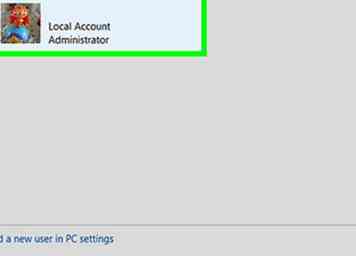 7 Clique le Administrateur languette. Il devrait être dans le coin inférieur gauche de l'écran. Cela vous connectera au compte administrateur.
7 Clique le Administrateur languette. Il devrait être dans le coin inférieur gauche de l'écran. Cela vous connectera au compte administrateur. - Vous devrez peut-être cliquer plusieurs fois sur l'onglet Administrateur pour l'ouvrir.
Troisième partie de trois:
Modification des privilèges de compte d'utilisateur standard
-
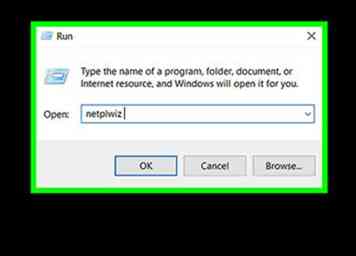 1 presse ⊞ Gagner+R. Cela ouvrira la zone de texte "Exécuter". Si vous utilisez le compte Administrateur avec le mode sans échec, c'est le meilleur moyen d'ouvrir la boîte "Exécuter" car le menu Démarrer ne fonctionne pas toujours.
1 presse ⊞ Gagner+R. Cela ouvrira la zone de texte "Exécuter". Si vous utilisez le compte Administrateur avec le mode sans échec, c'est le meilleur moyen d'ouvrir la boîte "Exécuter" car le menu Démarrer ne fonctionne pas toujours. - Si vous êtes actuellement connecté à un autre compte administrateur, vous pouvez cliquer sur Début au lieu.
-
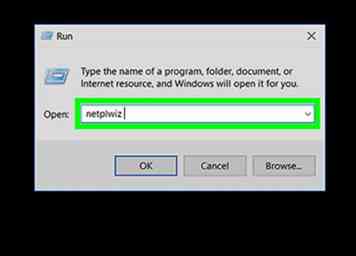 2 Tapez netplwiz et appuyez sur ↵ Entrer. Cela ouvrira la fenêtre User Accounts.
2 Tapez netplwiz et appuyez sur ↵ Entrer. Cela ouvrira la fenêtre User Accounts. - Si vous avez tapé ceci dans Démarrer, cliquez sur netplwiz en haut de la fenêtre de démarrage à la place.
-
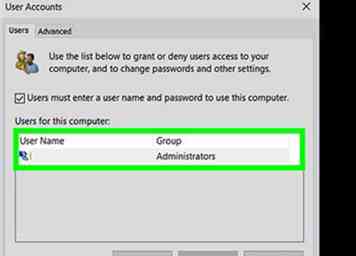 3 Sélectionnez votre compte personnel. Cliquez sur le nom ou le nom d'utilisateur de votre compte personnel. Si vous êtes sur un ordinateur commun, vous devrez peut-être faire défiler pour trouver le compte approprié.
3 Sélectionnez votre compte personnel. Cliquez sur le nom ou le nom d'utilisateur de votre compte personnel. Si vous êtes sur un ordinateur commun, vous devrez peut-être faire défiler pour trouver le compte approprié. -
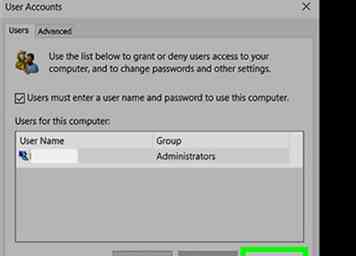 4 Cliquez sur Propriétés. C'est dans le coin inférieur droit de la fenêtre. Une nouvelle fenêtre s'ouvrira.
4 Cliquez sur Propriétés. C'est dans le coin inférieur droit de la fenêtre. Une nouvelle fenêtre s'ouvrira. -
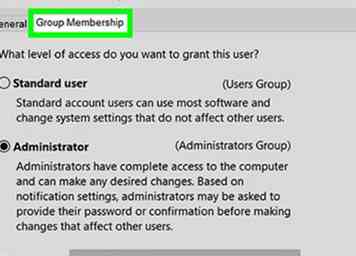 5 Clique le Appartenance à un groupe languette. Vous trouverez ceci en haut de la nouvelle fenêtre.
5 Clique le Appartenance à un groupe languette. Vous trouverez ceci en haut de la nouvelle fenêtre. -
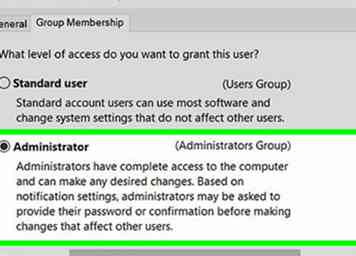 6 Cochez la case "Administrateur". C'est au milieu de la fenêtre.
6 Cochez la case "Administrateur". C'est au milieu de la fenêtre. -
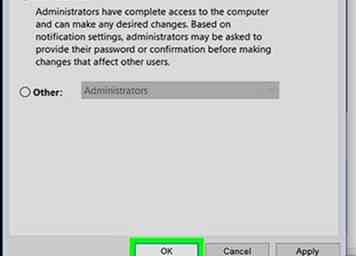 7 Cliquez sur D'accord. Cette option est en bas de la fenêtre.
7 Cliquez sur D'accord. Cette option est en bas de la fenêtre. -
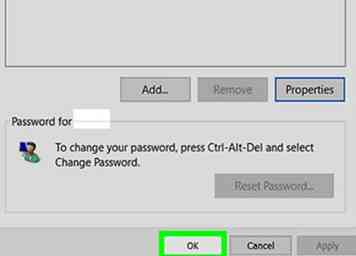 8 Cliquez sur D'accord. C'est au bas de la fenêtre. Cela permettra d'appliquer les modifications de votre compte.
8 Cliquez sur D'accord. C'est au bas de la fenêtre. Cela permettra d'appliquer les modifications de votre compte. -
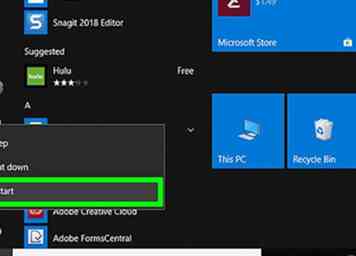 9 Redémarrez votre ordinateur. Lorsque votre ordinateur a fini de redémarrer, vous devez être hors du mode sans échec et votre compte doit maintenant disposer de privilèges d'administrateur.
9 Redémarrez votre ordinateur. Lorsque votre ordinateur a fini de redémarrer, vous devez être hors du mode sans échec et votre compte doit maintenant disposer de privilèges d'administrateur.
Facebook
Twitter
Google+
 Minotauromaquia
Minotauromaquia
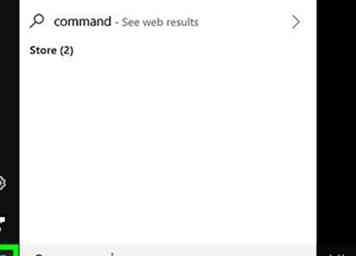 1 Open Start
1 Open Start  . Cliquez sur le logo Windows dans le coin inférieur gauche de l'écran.
. Cliquez sur le logo Windows dans le coin inférieur gauche de l'écran. 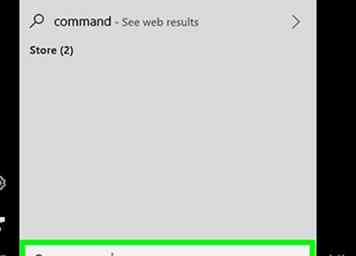 2 Tapez invite de commande. Cela invitera le programme d'invite de commandes à apparaître en haut de la fenêtre de démarrage.
2 Tapez invite de commande. Cela invitera le programme d'invite de commandes à apparaître en haut de la fenêtre de démarrage. 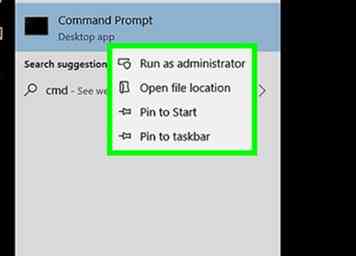 3 Clic-droit
3 Clic-droit  Invite de commandes Un menu déroulant apparaîtra.
Invite de commandes Un menu déroulant apparaîtra. 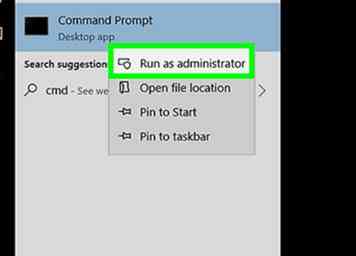 4 Cliquez sur
4 Cliquez sur 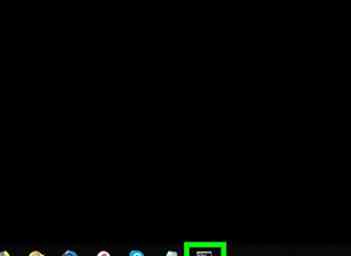 5 Cliquez sur
5 Cliquez sur 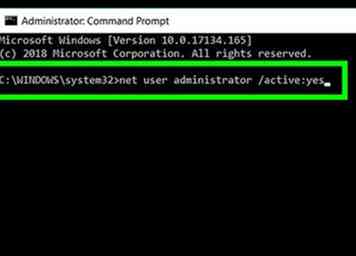 6 Activer le compte administrateur caché. Type:
6 Activer le compte administrateur caché. Type: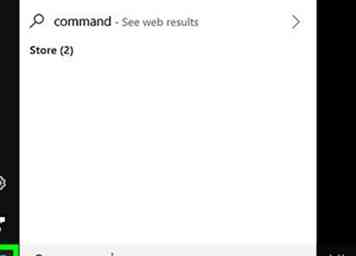 1 Redémarrez votre ordinateur dans le menu Options avancées. Pour ce faire, ouvrez Début
1 Redémarrez votre ordinateur dans le menu Options avancées. Pour ce faire, ouvrez Début  et puis maintenez
et puis maintenez 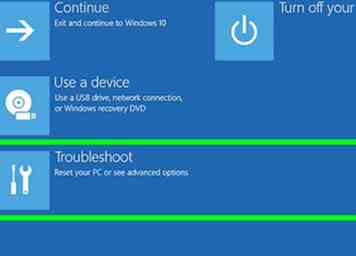 2 Cliquez sur
2 Cliquez sur 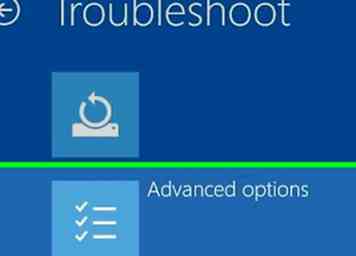 3 Cliquez sur
3 Cliquez sur 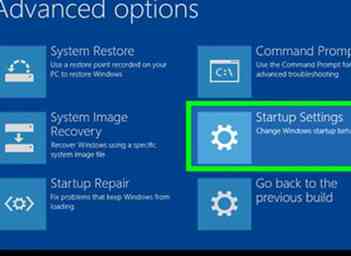 4 Cliquez sur
4 Cliquez sur 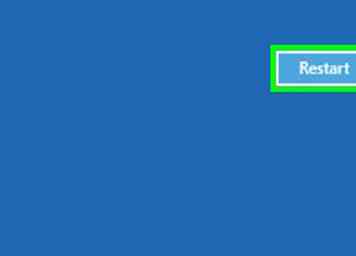 5 Cliquez sur
5 Cliquez sur 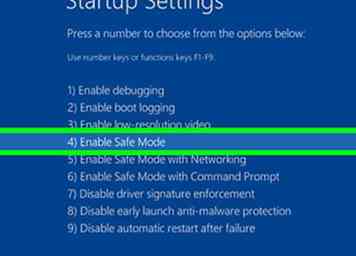 6 presse
6 presse 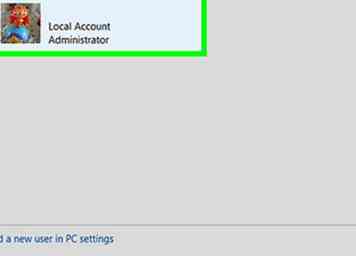 7 Clique le
7 Clique le 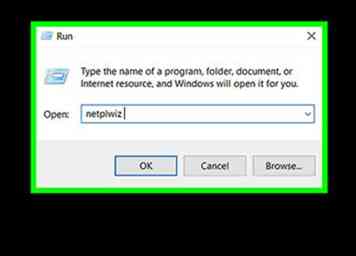 1 presse
1 presse 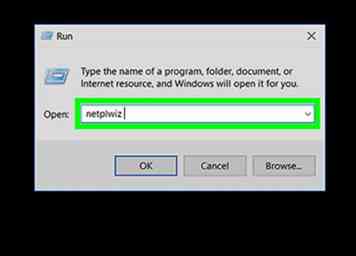 2 Tapez netplwiz et appuyez sur
2 Tapez netplwiz et appuyez sur 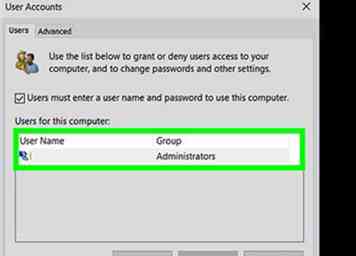 3 Sélectionnez votre compte personnel. Cliquez sur le nom ou le nom d'utilisateur de votre compte personnel. Si vous êtes sur un ordinateur commun, vous devrez peut-être faire défiler pour trouver le compte approprié.
3 Sélectionnez votre compte personnel. Cliquez sur le nom ou le nom d'utilisateur de votre compte personnel. Si vous êtes sur un ordinateur commun, vous devrez peut-être faire défiler pour trouver le compte approprié. 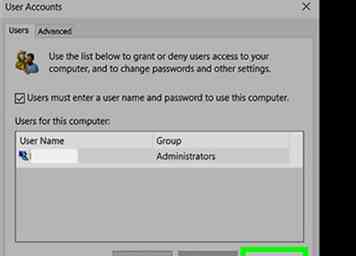 4 Cliquez sur
4 Cliquez sur 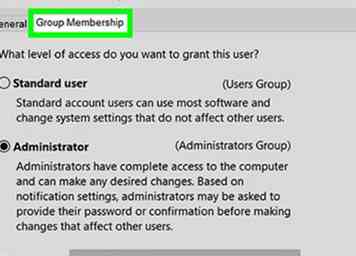 5 Clique le
5 Clique le 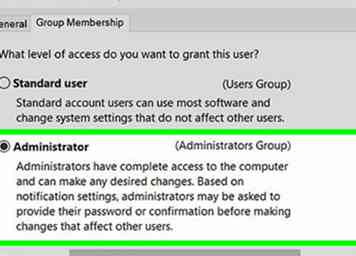 6 Cochez la case "Administrateur". C'est au milieu de la fenêtre.
6 Cochez la case "Administrateur". C'est au milieu de la fenêtre. 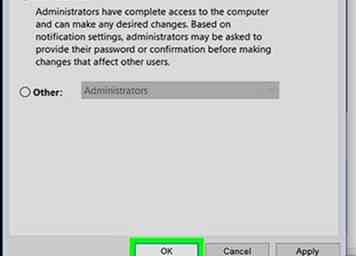 7 Cliquez sur
7 Cliquez sur 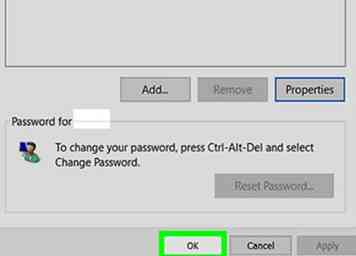 8 Cliquez sur
8 Cliquez sur 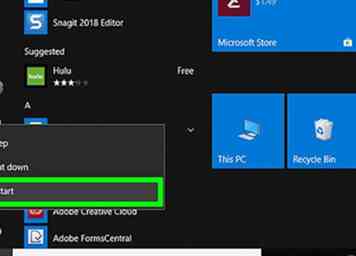 9 Redémarrez votre ordinateur. Lorsque votre ordinateur a fini de redémarrer, vous devez être hors du mode sans échec et votre compte doit maintenant disposer de privilèges d'administrateur.
9 Redémarrez votre ordinateur. Lorsque votre ordinateur a fini de redémarrer, vous devez être hors du mode sans échec et votre compte doit maintenant disposer de privilèges d'administrateur.